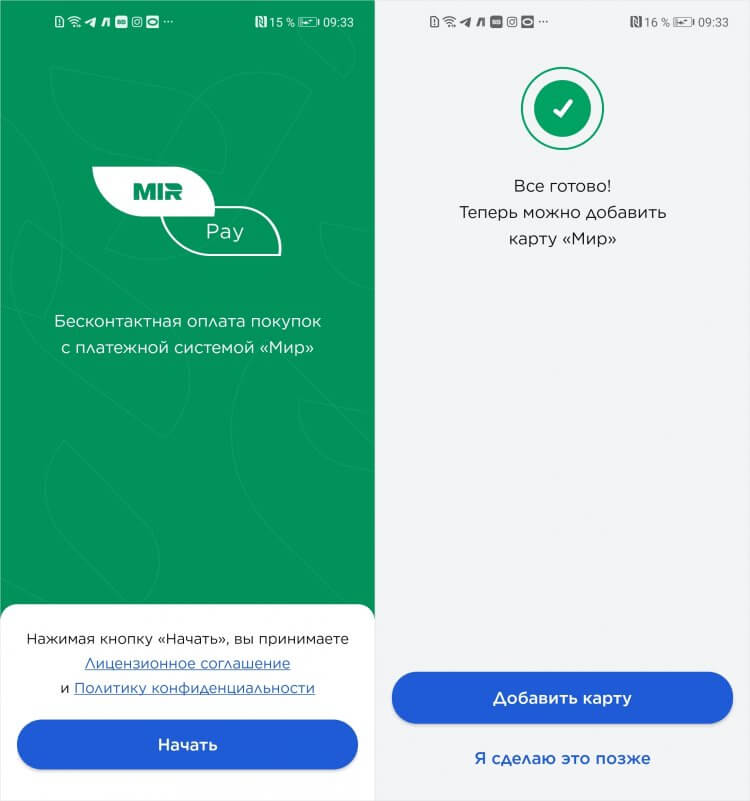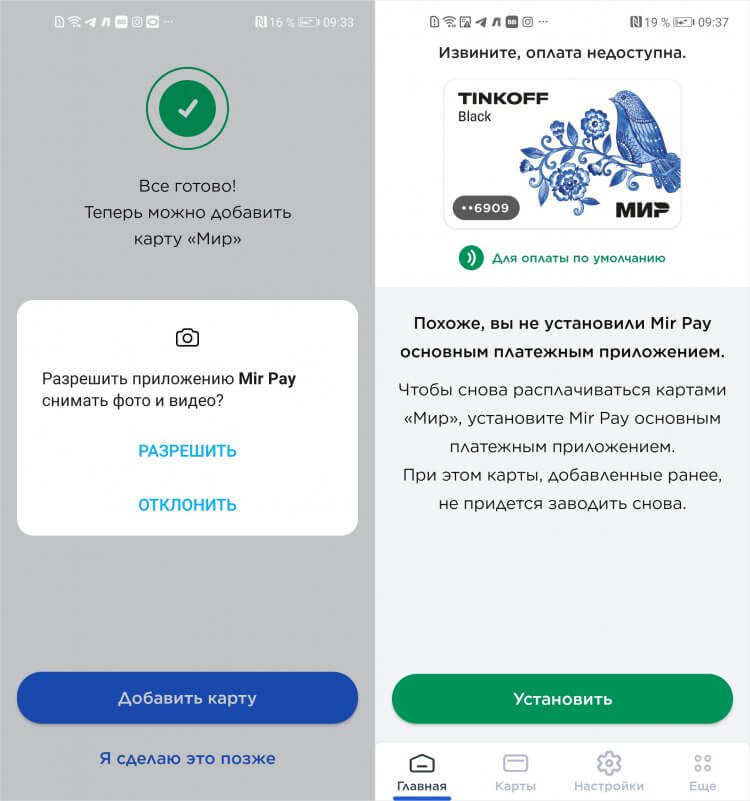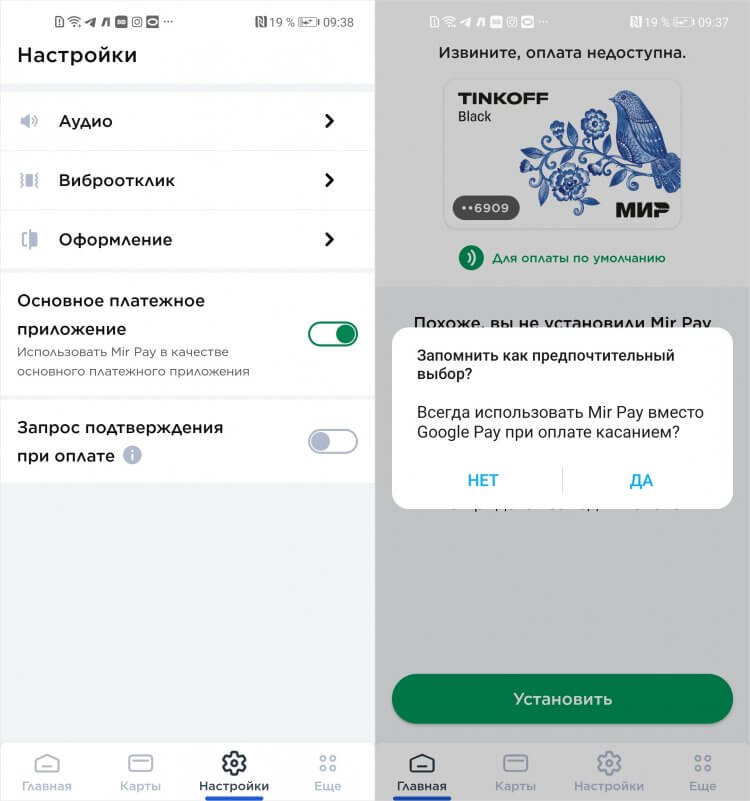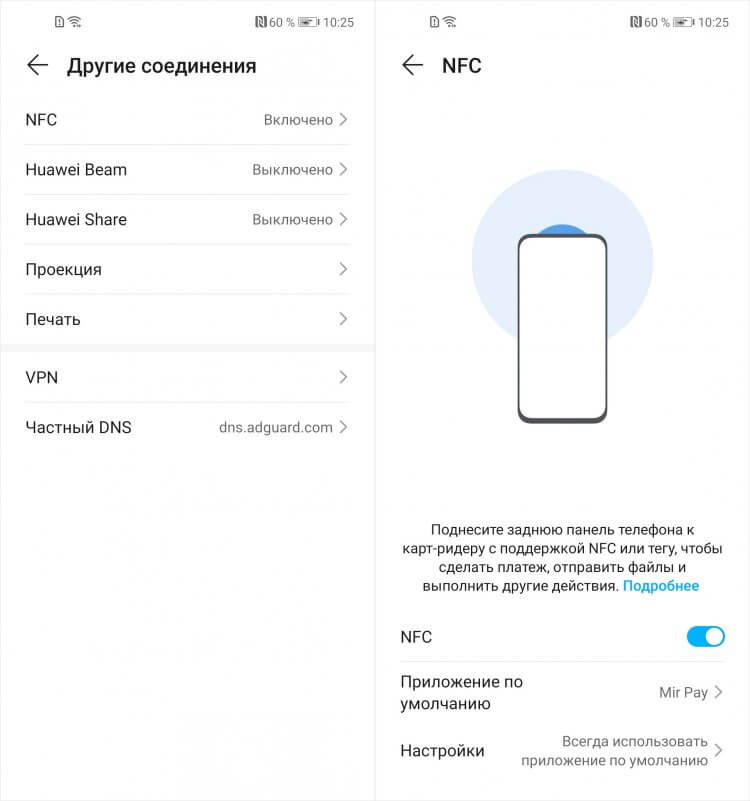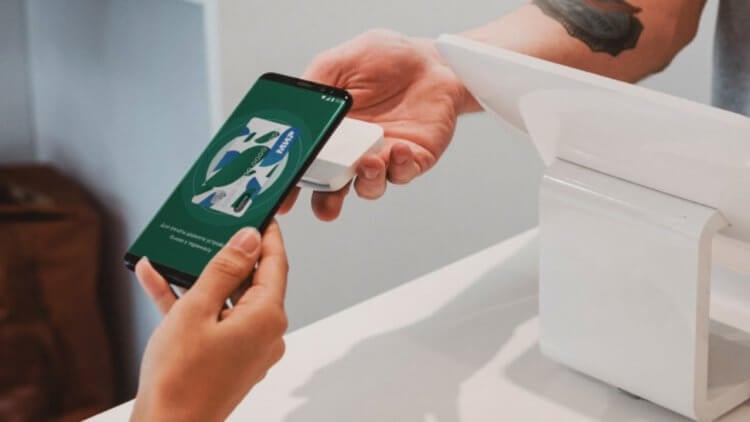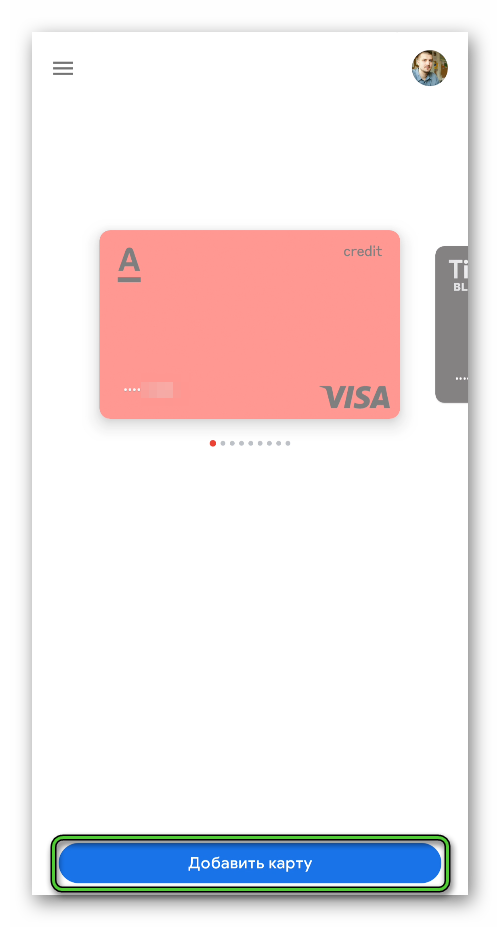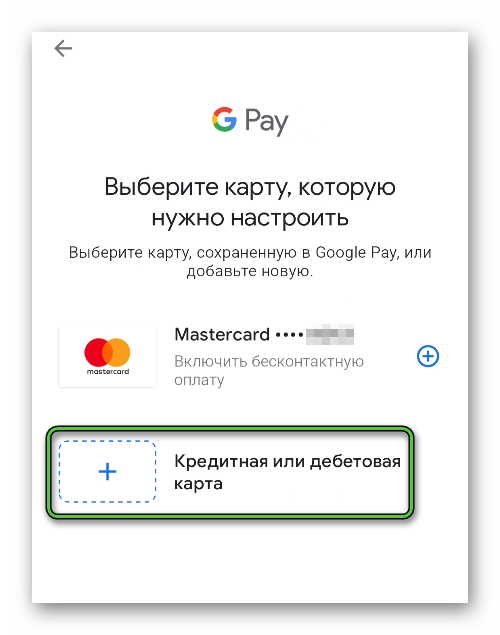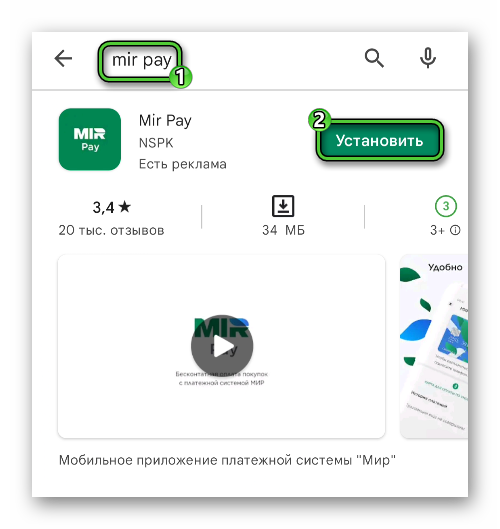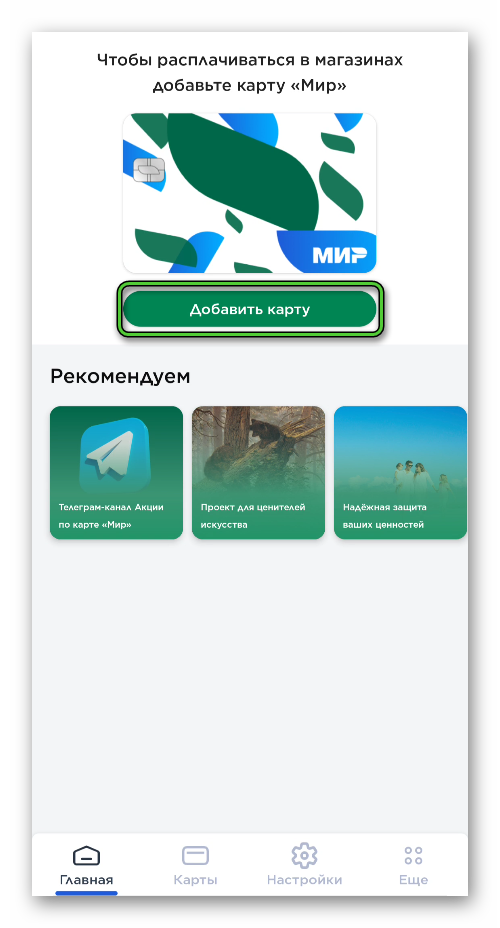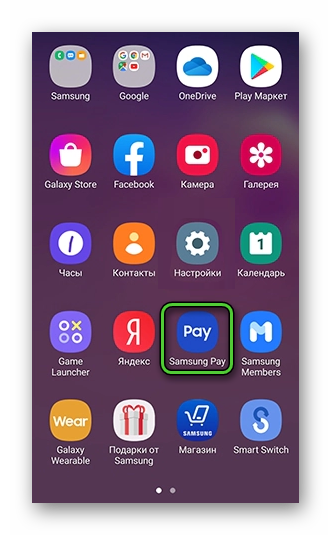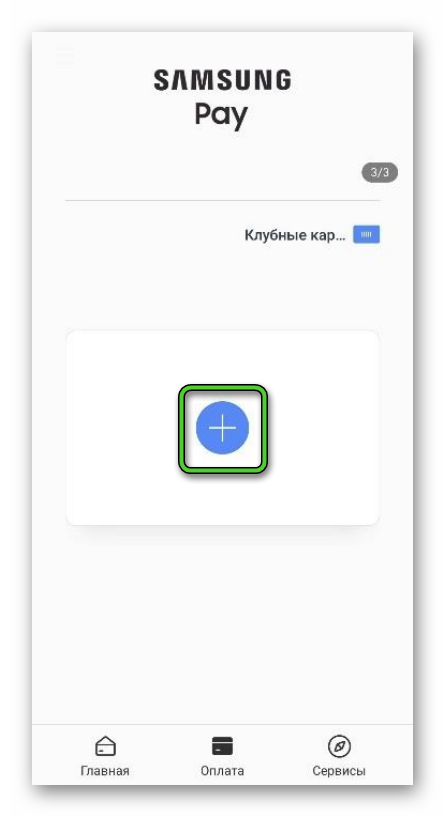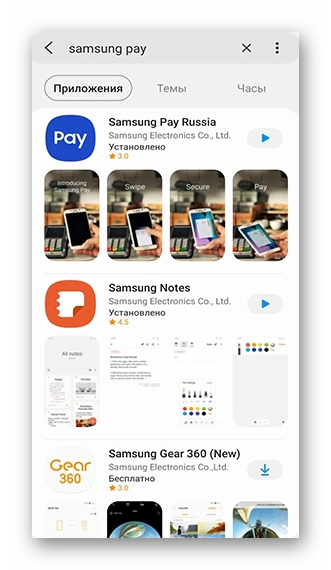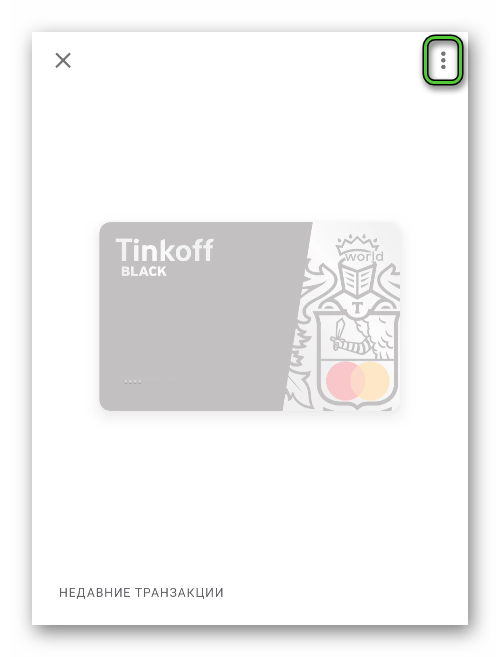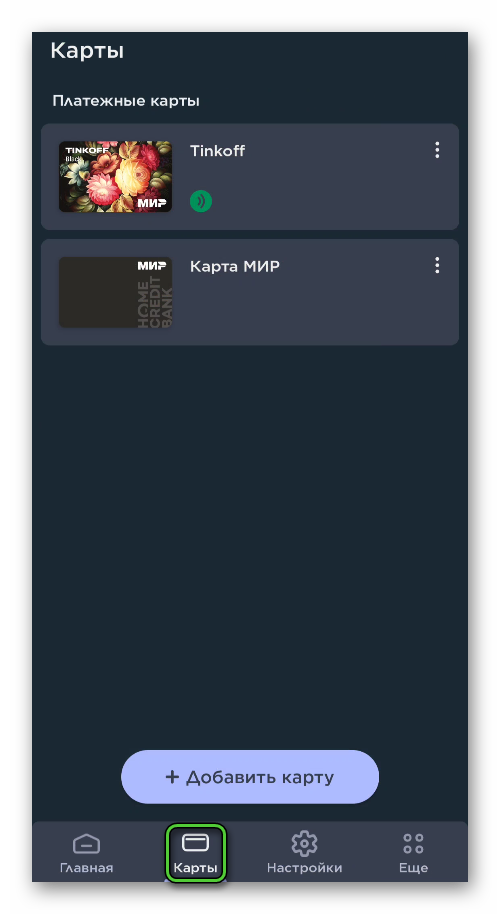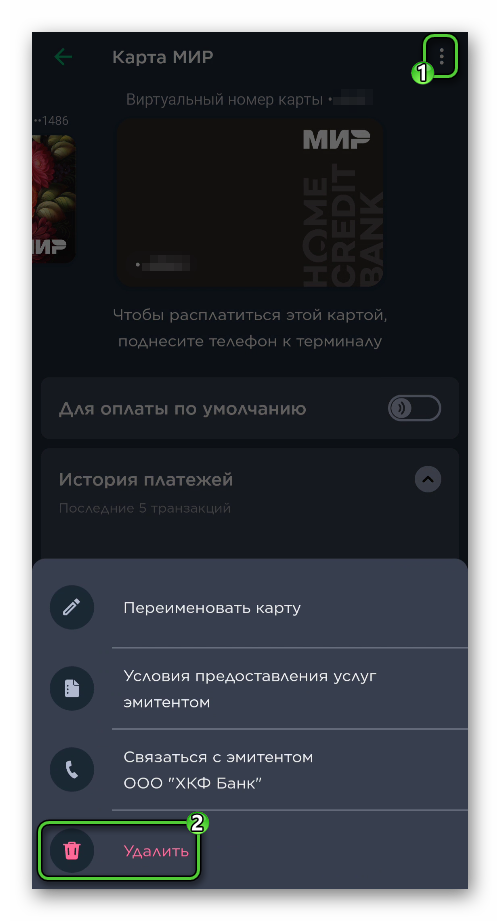Несмотря на то что подтверждённой информации о блокировке Google Pay в России пока не поступало, исключать такую вероятность полностью по-прежнему нельзя. Не далее как сегодня ночью Google прекратила продавать рекламу у нас в стране, а значит, есть риск дальнейшего повышения ставок. Поэтому нужно быть готовым к тому, что бесконтактный платёжный сервис поискового гиганта тоже может перестать работать. Но это не значит, что возможность оплачивать покупки телефоном после этого исчезнет полностью. Просто нужно настроить на Android Mir Pay и платить уже с его помощью.
Mir Pay поможет вам сохранить возможность платить телефоном даже при отключении Google Pay
Mir Pay - это российский сервис бесконтактных платежей для Android, который разрабатывает Национальная система платёжных карт (НСПК). Несмотря на то что Mir Pay не работает на iOS (хотя местные власти ведут переговоры с Apple о добавлении его в App Store), это всё-таки очень универсальный сервис.
Как включить Mir Pay на Android
Mir Pay работает с картами большинства российских банков, выпущенных под эгидой платёжной системы Мир. Поэтому неважно, чья у вас карта — Сбербанка, Тинькофф банка или ВТБ — оплачивать ей покупки смартфоном можно будет в любом случае, вне зависимости от суровости американских и европейских санкций.
- Скачайте приложение Mir Pay из Google Play или AppGallery;
- Запустите его, дайте запрашиваемые привилегии и авторизуйтесь;
Добавить в Mir Pay можно карту почти любого банка, если она выпущена под эгидой Мир
- Нажмите «Добавить карту» и либо сфотографируйте её, либо отсканируйте с помощью NFC;
Главное не забыть включить Mir Pay как платёжное средство по умолчанию
- Введите CVP-код из трёх цифр, который располагается на задней части карты;
- Включите Mir Pay для оплаты покупок по умолчанию вместо Google Pay.
Google отключает бесконтактные платежи для 5 банков из РФ. Какие альтернативы есть у Google Pay
В принципе, ничего сложного. Но некоторые пользователи жалуются на две проблемы, с которыми сталкиваются при настройке Mir Pay на Android. Вот они:
- Mir Pay пишет: вы пытаетесь добавить карту, отличную от платёжной системы Мир.
- Mir Pay не работает как платёжное средство по умолчанию при поднесении к терминалу.
Как производители дурят нас с зарядкой своих смартфонов
Первая проблема, как показывает практика, довольно распространённая. Она проявляется у многих при добавлении карты сканированием бесконтактного модуля при помощи NFC. Я трижды прикладывал «пластик» к задней части смартфона, прежде чем Mir Pay принял карту. Мне так и не удалось понять, почему это происходит, но у меня есть версия.
Она заключается в том, что смартфон просто не успевает правильно считать карту, например, если вы убираете её слишком быстро или просто вертите ей, пытаясь заставить NFC сработать. Когда я просто приложил карту на несколько секунд к задней крышке своего аппарата и дождался срабатывания, всё распозналось без каких-либо проблем.
Как настроить Mir Pay
Вторая проблема решается не менее просто — нужно просто включить Mir Pay как платёжное средство по умолчанию. Сделать это можно двумя способами.
В самом приложении:
- Запустите Mir Pay у себя на Android-смартфоне;
- Перейдите в раздел «Настройки» внизу экрана;
Mir Pay нужно обязательно выбрать платёжным средством на Android по умолчанию
- Включите «Основное плаатёжное приложение»;
- Подтвердите переключение платёжного средства.
Стоит ли покупать смартфон прямо сейчас или подождать
В настройках Android:
- Перейдите в «Настройки» и выберите «Другие соединения»;
- В открывшемся окне перейдите в раздел с настройкой NFC;
Заменить Google Pay на Mir Pay можно в настройках
- Отыщите и откройте вкладку «Приложение по умолчанию»;
- В выпадающем меню выберите Mir Pay как платёжное средство.
Как платить Mir Pay
По сути, Mir Pay работает точно так же, как Google Pay. Чтобы оплатить покупку, вам необходимо просто включить экран кнопкой питания и приложить смартфон к терминалу на кассе. В этот момент произойдёт распознавание и Mir Pay передаст ему токен с платёжной информацией. Подтверждение биометрией не требуется. Но только для покупок на сумму до 3000 рублей. У Google Pay максимальная сумма ограничена 1000 рублей.
Mir Pay принимают везде, где принимают карты Мир
Для оплаты покупок через Mir Pay интернет не требуется. То есть в теории вы можете платить, даже если трафик закончился или тариф в принципе не предусматривает доступ в Сеть. Однако количество платёжных токенов Mir Pay, которые и позволяют платить, ограничен, и для их восполнения смартфону нужно подключаться к интернету. Как правило, это должно происходить каждые 10 транзакций. Так же устроен и Google Pay, так что ничего криминального тут нет.
Отключат ли Андроид в России и можно ли от этого защититься
Очень удобно, что Mir Pay будут принимать везде, где проходит оплата картами Мир. Даже терминалы подсанкционных банков — а их на сегодня пять: ВТБ, Открытие, Новикомбанк, Совкомбанк и Промсвязьбанк — не откажут вам в транзакции при использовании Mir Pay. Другое дело, что в интернет-магазинах и онлайн-сервисах отечественный сервис бесконтактной оплаты принимают неохотно. Ни Яндекс.Такси, ни Ламода, ни какой-нибудь СберМегаМаркет Mir Pay не поддерживают.
Как сделать Мир Пэй основным платежным приложением и почему это важно? В этом обзоре рассказываем о настройках и смартфона программы, которые нельзя игнорировать – ведь вы же не хотите столкнуться с невозможностью использования бесконтактной оплаты?
Меняем настройки
Перед тем, как установить Мир Пей основным приложением, небольшое вступление о том, почему это важно. В связи с приостановкой работы привычных программ для бесконтактной оплаты Apple Pay и Google Pay, отечественное платежное приложение осталось едва ли не единственным доступным вариантом. Да, если вы установите программу, сможете пользоваться смартфоном как банковской картой – все как раньше.
Вам обязательно нужно установить Мир Пэй основным приложением – иначе можно столкнуться с ошибками в проведении платежей, возникнут трудности с бесконтактным методом оплаты. Если вы не хотите сталкиваться с подобными проблемами стоя на кассе в магазине или оплачивая заказ в кафе – читайте наш обзор.
В статье по ссылке рассказали, как решить ошибку Мир Pay «Нет карт, доступных для оплаты».
Чтобы разобраться, как сделать Mir Pay основным приложением, нужно начать с самой программы.
- Откройте ее и найдите иконку «Настройки», как правило, она находится на нижней панели;
- Внутри настроек вы сразу увидите опцию «Основное платежное приложение»;
- Щелкните тумблером напротив (так, чтобы он подсветился зеленым). Готово!
Ничего сохранять не нужно, внесенные изменения начнут действовать автоматически и моментально. Впрочем, вы можете перезагрузить программу, достаточно просто выйти и зайти заново.
Но это еще не конец инструкции, как установить Mir Pay основным платежным приложением. Бывает недостаточно поменять настройки программы – в таких случаях нужно заглянуть в параметры смартфона. Не забывайте, что в памяти устройства может храниться информация о нескольких платежных системах.
- Откройте настройки;
- Найдите раздел «Другие соединения»;
- Отыщите внутри вкладку «NFC»;
- Откройте подраздел «По умолчанию»;
- Отметьте нужный вариант галочкой.
Обратите внимание! Приведен примерный алгоритм того, как сделать Мир Пей основным приложением. Названия некоторых разделов меню и их расположение могут отличаться – особенности интерфейса зависят от марки/модели вашего телефона.
Кстати, в этом меню вы сможете убедиться в том, что NFC-технология включена. Если она выключена, срочно активируйте – иначе не сможете пользоваться бесконтактным способом оплаты.
Это вся информация о том, как сделать Мир Пей основным для оплаты. Сначала поработайте над параметрами программы, потом загляните в настройки смартфона. Не забудьте, что нужно последовательно выполнить оба действия, одного будет недостаточно.
Пора узнать, как настроить звуковой сигнал при оплате Mir Pay.
Если все сделано правильно, сможете без проблем платить так, как привыкли. Просто прикладывайте телефон к терминалу в кафе, магазинах, аптеках – где угодно.
Вот как установить Мир Пей основным платежным приложением – если вы сделаете все правильно, никаких сбоев в работе больше не возникнет! Обязательно поделитесь в комментариях, легко ли вы справились с этой задачей. Или, может быть, возникли трудности?
Содержание
- Что это такое и как работает Mir Pay
- Как установить/включить Mir Pay на Android
- Включаем оплату картой «Мир» смартфоном
- Как установить Mir Pay основным приложением для оплаты
- Как выпустить виртуальную карту «Мир» в Тинькофф Банке
- Банки-участники, которые поддерживают Mir Pay
- Мобильное приложение Мир Пэй (Mir Pay)
- Обзор функционала
- Настройки приложения
- Оплата покупок с картой «Mir Pay»
- Оплата в метро
- Mir Pay для Huawei
- Преимущества и недостатки Мир Pay
Что это такое и как работает Mir Pay
Mir Pay — сервис, поддерживающий токенизацию карт национальной платежной системы МИР и используемый для бесконтактной оплаты с телефона по NFC. Программа совместима с мобильными устройствами с операционными системами Huawei и Android версии 6.0 и выше. Сервис не работает с платежными инструментами Visa и Mastercard. В Mir Pay можно добавить только карты МИР, в том числе общие учетные карты. Вы можете привязать к сервису банковские и транспортные карты, не ограничивая их количество.
Внимание! Владельцы карт МИР имеют возможность пользоваться услугами Mir Pay и Samsung Pay на одном устройстве.
Как установить/включить Mir Pay на Android
Mir Pay работает с картами большинства российских банков, выпущенными под эгидой платежной системы «Мир». Поэтому неважно, чья у вас карта (Сбербанка, Тинькофф Банка или ВТБ), вы в любом случае сможете оплачивать покупки смартфоном, вне зависимости от строгости американских и европейских санкций.
- Загрузите приложение Mir Pay из Google Play или AppGallery (если они не работают, то вот инструкция);
- Запустите его, предоставьте запрошенные привилегии и войдите в систему;
В Мир Пей можно добавить карту практически любого банка, если она выпущена под эгидой Мир
- Нажмите «Добавить карту» и сделайте снимок или отсканируйте его с помощью NFC;
Главное не забыть включить Mir Pay как способ оплаты по умолчанию
- Введите трехзначный код CVP, расположенный на обратной стороне карты;
- Включите Mir Pay для оплаты покупок по умолчанию вместо Google Pay.
Google отключает бесконтактные платежи для 5 российских банков. Какие альтернативы есть у Google Pay
В принципе ничего сложного. Но некоторые пользователи жалуются на две проблемы, с которыми они сталкиваются при настройке Mir Pay на Android. Здесь:
- Mir Pay пишет: Вы пытаетесь добавить карту, отличную от платежной системы Мир.
- Mir Pay не работает как способ оплаты по умолчанию при поднесении к терминалу.
Как производители обманывают нас, заряжая свои смартфоны
Первая проблема, как показывает практика, встречается довольно часто. У многих проявляется в добавлении карты путем сканирования бесконтактного модуля с помощью NFC. Я трижды прикладывал «пластик» к задней части смартфона, прежде чем Mir Pay принял карту. Мне так и не удалось выяснить, почему так происходит, но у меня есть версия.
Он заключается в том, что смартфон просто не успевает корректно считать карту, например, если вы слишком быстро извлекаете ее или просто поворачиваете, пытаясь заставить работать NFC. Когда я вставил карту в заднюю крышку своего устройства на несколько секунд и подождал, пока она заработает, все без проблем распозналось.
Включаем оплату картой «Мир» смартфоном
Далее нам нужно включить оплату этой картой на телефоне. Для iPhone необходимо коснуться карты на главном экране приложения и выбрать «Добавить в Apple Wallet». Затем следуйте инструкциям.
В данный момент эта функция на iPhone работает некорректно: не добавляются карты мира. Сбой происходит на этапе связи с эмитентом карты, то есть с банком. Техподдержка банка затрудняется ответить, почему так. Получилось у вас или нет, напишите в комментариях!
Путь для пользователей Android-смартфонов сложнее, но он работает.
Предварительно необходимо установить приложение Mir Pay — оно заменит ваш Google Pay, в котором не поддерживаются карты Мир.
откройте его и нажмите «Добавить новую карту». Приложение предложит ее сфотографировать, но так как карта у нас виртуальная, выбираем вариант «Добавить вручную».
Теперь заходим в приложение Тинькофф, чтобы посмотреть данные карты. Нажмите на карту «Мир», выберите «Показать детали», скопируйте номер, срок действия и CVP-код в приложение Mir Pay.
Готовый! Карта добавлена. Если у вас не получилось с первого раза, не переживайте, у нас тоже не получилось. Приложение Mir Pay не могло стабильно подключаться к серверу, но с пятой попытки все же заработало.
После добавления карты в Mir Pay не забудьте установить это приложение на смартфоне в качестве платежного приложения по умолчанию (вместо Google Pay):
Как установить Mir Pay основным приложением для оплаты
Если вы по каким-то причинам не установили Mir Pay в качестве основного приложения, то это можно сделать следующим образом:
- Зайдите в настройки телефона.
- Перейдите в раздел Подключиться и поделиться».
- Выберите «Оплата в одно касание».
- Выберите платежное приложение по умолчанию: Mir Pay.
В зависимости от версии операционной системы и оболочки путь к выбору платежной системы может отличаться.
Как выпустить виртуальную карту «Мир» в Тинькофф Банке
Так как в России будут продолжать работать пластиковые Visa и Mastercard, мы не будем тратить время и деньги на выпуск пластика Мир. Пройдем с виртуальной картой. Платите смартфоном, вот и все. Бесплатно, выдается моментально, что еще нужно?
Чтобы оформить виртуальную карту «Мир» на Тинькофф, откройте приложение и нажмите на свой рублевый счет Tinkoff Black, к которому вы привяжете дополнительную карту.
Затем нажмите на плюсик рядом со значком вашей действующей карты.
Нажмите «Выпустить новую карту». Выберите «Для вас» и выберите тип карты «Виртуальная»:
Выберите платежную систему «Мир» ниже»:
При необходимости установите лимиты расходов. Обратите внимание, что вам будет предложено включить оповещения о транзакциях. Это платная услуга. Вы можете отключить его немедленно. А если у вас уже активированы уведомления на основной карте, все включено в стоимость.
Нажимаем далее. Используем код, который пришел в смс. Выдаем карту, она появляется у вас на главной странице приложения.
Нажмите на карту с облачком, прокрутите вниз и нажмите «Установить PIN». Устанавливаем то, что хотим.
Банки-участники, которые поддерживают Mir Pay
Узнать, какие банки сейчас поддерживают Mir Pay, можно на официальном сайте платежной системы.
В список банков, поддерживающих Mir Pay, входят следующие финансовые учреждения:
- Сбербанк;
- ВТБ;
- Почтовый банк;
- Тинькофф;
- Открытие;
- Газпромбанк;
- Банк России;
- РНКБ;
- Русский стандарт;
- Альфа Банк;
- Россельхоз Банк;
- Московский кредитный банк;
- Совкомбанк;
- Банк АК Барс;
- Роузбэнк;
- Промсвязьбанк
- Раффайзенбанк
Мобильное приложение Мир Пэй (Mir Pay)
Для использования сервиса MirPay необходимо установить на свой смартфон соответствующее мобильное приложение и добавить одну или несколько карт национальной платежной системы любого банка.
Обзор функционала
Возможности, предоставляемые пользователям приложения Mir Pay:
- бесконтактная оплата товаров в торговых точках, где установлены терминалы с соответствующей функцией;
- получать кэшбэк за покупки у партнеров национальной платежной системы;
- возможность приобретать товары у партнеров МИР со скидкой;
- доступ к ознакомлению с информацией о платежах, совершенных по телефону.
Настройки приложения
- Вы можете добавить еще одну карту следующим образом: В нижнем меню выберите «Карты», а затем нажмите «Добавить карту». В этом же разделе можно выбрать основную карту для оплаты.
- В блоке «Настройки» есть интересная опция — «Запрашивать подтверждение при оплате». В основном вы можете оплачивать покупки на сумму до 3000 рублей, включив экран устройства. Если включить опцию «Требовать подтверждение при оформлении», то для покупок на любую сумму потребуется разблокировать устройство. Правда, количество платежей с заблокированным устройством ограничено.
Оплата покупок с картой «Mir Pay»
Если вам нужно оплатить покупку в магазине, вам необходимо разблокировать смартфон и поднести его к платежному терминалу. Деньги будут автоматически списаны с карты, привязанной к системе. Эта функция доступна, если система Android не ниже версии 6 с технологией NFC.
Оплата в метро
Владельцы карт «Мир» получили возможность оплатить поездку через мобильное приложение Mir Pay.
Для прохождения через турникет нельзя вынимать пластиковую карту, достаточно сдвинуть экран мобильного телефона, разблокировать ее и приклеить к турникету с отметкой о возможности безналичного расчета.
Mir Pay для Huawei
Для установки MirPay на телефон с ОС Huawei необходимо воспользоваться магазином приложений AppGallery.
Ссылка для скачивания программы:
https://appgallery.huawei.com
Преимущества и недостатки Мир Pay
Данная услуга позволяет максимально упростить процесс оплаты покупки. Операция подтверждается моментально, при этом исключается двойная загрузка средств, что часто происходит при использовании пластиковой карты. К другим преимуществам системы Mir Pay относятся:
- большое количество банков-партнеров;
- простая процедура оформления карты;
- отсутствие комиссии за использование сервиса;
- широкое распространение (почти все платежные терминалы принимают платежи смартфоном).
Главный недостаток этой системы в том, что она доступна пока не всем держателям карт МИР. Например, дебетовые карты, выпущенные Сбербанком, в настоящее время не могут быть подключены к сервису Mir Pay. Также приложение нельзя использовать для оплаты покупок за границей. Это связано с особенностями платежной системы МИР.
Источники
- https://mcardonline.ru/mirpay/
- https://AndroidInsider.ru/polezno-znat/kak-nastroit-mir-pay-na-android-i-platit-im-vmesto-google-pay.html
- https://fintolk.pro/prodolzhaem-platit-telefonom-kak-poluchit-virtualnuju-kartu-mir/
- https://technologicus.ru/mir-pay-chto-eto-takoe-kak-ustanovit-kak-dobavit-kartu-kak-polzovatsya.html
- https://pay-nfc.ru/plateshi/prilozhenie-mir-rau-kak-polzovatsya-kakie-vygody-i-preimushhestva
- [https://mnogo-kreditov.ru/perevody-i-platezhi/mir-pay-osobennosti-platyozhnoj-sistemy.html]
Содержание
- Что это такое Google Pay
- Мобильный платежный сервис Мир Pay: что это такое
- Как правильно пользоваться Google Pay
- Карты МИР в Google Pay
- Работает ли Google Pay с картами МИР
- Можно ли добавить карту Мир в Google Play
- Когда можно будет привязать карту МИР к Google Pay?
- Как добавить карту
- Какие банки с картами МИР будут подключены к Google Pay в первую очередь
- Плюсы и минусы Гугл Пэй
- Почему Google Pay не принимает карту «Мир»
- Как платить картой МИР с телефона
- Чем отличается Google Pay от других систем?
Google Pay — это сервис, с помощью которого можно оплачивать товары и услуги в интернете и в стационарных точках продаж. Возможность бесконтактной оплаты предусмотрена в большинстве торговых сетей, на крупных автозаправочных станциях и в некоторых магазинах электроники.
Чтобы произвести платеж, достаточно поднести мобильное устройство к терминалу. В интернет-магазинах оплата товаров с помощью данного сервиса доступна, если этот способ поддерживается ресурсом продавца.
Мобильный платежный сервис Мир Pay: что это такое
Это платежный сервис, реализованный как мобильное приложение для бесконтактной оплаты. Работает он только с картами ПС Мир и только на смартфонах Android, поддерживающих функцию NFC (бесконтактная оплата). По своей сути этот сервис — аналог Google Pay, Apple Pay и Samsung Pay.
Немного о характеристиках сервиса:
- Поддерживаются карты ПС Мир 47 разных банков-эмитентов.
- Работает через мобильный интернет или с использование точек Wi-Fi.
- В офлайн-магазинах работает для оплаты покупок даже без подключения к интернету.
- Карта Мир не добавляется в Google Play и Pay.
- Для оплаты достаточно разблокировать экран обычным способом.
- Как и любой аналогичный сервис работает только при условии, что на устройстве включен режим автоматической блокировки экрана.
- Согласно заявлениям разработчика — это совершенно безопасный платежный сервис. Оплата покупок происходит без передачи реального номера карты. Вместо него используется токен (цифровой код).
- Скорее всего, способ, как добавить карту Мир в Google Play (когда это станет возможным), ничем не будет отличаться от стандартного принципа привязки, действующего сейчас для пластика других платежных систем.
Обратите внимание: количество покупок (оплат), которые можно совершить без подключения к интернету, ограничено. Время от времени приложение должно получать доступ к сети — это нужно для того, чтобы сформировать новые токены.
Как правильно пользоваться Google Pay
Данная технология позволяет проводить все оффлайн или онлайн операции с безналичной оплатой всего в 1 касание. Рассчитываться можно в любом магазине, на терминале которого изображен соответствующий значок.
Чтобы совершить оплату в транспорте или обычном магазине пользователю нужно:
- Разблокировать свой смартфон.
- Поднести его к терминалу и следовать инструкциям.
- В случае успешно проведенной операции на экране телефона появится иконка с синим флажком. Может потребоваться введение ПИН-кода или роспись на экране. Процедура сопровождается звуковым сигналом (если, конечно, телефон не на беззвучном режиме).
- Если иконка не отобразилась, значит транзакция не была закончена. В этом случае следует попробовать: поднести телефон ближе, дольше подержать рядом с терминалом.
Обратите внимание! Если вы увидели на экране флажок, но кассир утверждает, что операция не прошла, не проводите оплату снова. Свяжитесь с банком-эмитентов и уточните статус транзакции – возможно, что произошли некоторые задержки (технические сбои, слабый уровень сигнала и т.д.).
Расплачиваться при помощи сервиса Google Pay можно также на любых сайтах, на которых присутствует соответствующий значок или логотип Гугл кошелька.
Покупать товары и услуги следует только на проверенных и безопасных сайтах, защищенных SSL-протоколом. В адресной строке должен быть значок замка и https://. Подробнее об этом рассказываем по этой ссылке.
Вводить данные, а особенно банковских карт, на сайтах с http://, которые не имеют сертификата SSL, небезопасно, так как информация не будет скрыта. Мошенники с легкостью получат доступ к банковским счетам.
Также можно рассчитаться онлайн и при наличии логотипа Гугл кошелька. Для безопасной передачи данных операции желательно проводить только на проверенных сайтах, которые осуществляют транзакции по технологии Verified by Visa или MasterCard SecureCode.
В Google Pay баланса как такового нет. Чтобы использовать сервис, в него нужно добавить способ оплаты, например кредитную или дебетовую карту. О том какие банки выдают карточки МИР, рассказываем в этой статье.
Итак, для оплаты товаров и услуг на сайте или в приложении:
- Кликните на кнопку Google Pay. Выберите предпочтительный для вас способ оплаты и введите адрес доставки.
- Подтвердите операцию.
Для отправки денежного перевода через сервис:
- Откройте приложение Гугл Пэй.
- Нажмите на “Отправить” внизу страницы.
- В выпавшем списке контактов найдите нужного человека, нажмите на него и далее четко следуйте указаниям системы.
Программа для оплаты при помощи смартфона на базе Андроид или других ОС работает только в случае установки пароля и ПИН-кода для разблокировки экрана. Это обязательное условие, которое доставляет некоторым пользователям некоторые неудобства. Мобильный телефон блокируется в течение определенного времени, если отсутствуют какие-либо действия.
Все операции проводятся онлайн или в магазинах, в которых безналичная оплата совершается в 1 касание. Расчет возможен через платежный терминал в любом магазине, где есть соответствующий значок.

Для оплаты пользователь должен разблокировать телефон и поднести его прямо к терминалу, наведя панель с задней стороны. Если операция проходит успешно, на экране устройства появляется иконка в виде синего флажка. Затем держателя могут также попросить ввести ПИН-код либо расписаться на экране. Если она так и не появилась, значит, транзакция не закончена. Для ее завершения можно попробовать:
- придвинуть телефон ближе;
- подержать его рядом с терминалом дольше.
Важно! Если же флажок появился, однако кассир утверждает, что операция не прошла, не стоит пытаться оплачивать покупку снова. Необходимо обязательно связаться со своим банком, чтобы уточнить, действительно ли транзакция завершена – в некоторых случаях возможны небольшие задержки во времени из-за слабого сигнала и других технических сбоев.
Расплачиваться за покупки можно и онлайн на всех сайтах, где есть соответствующий значок.
Также можно рассчитаться онлайн и при наличии логотипа Гугл кошелька.
Для безопасной передачи данных операции желательно проводить только на проверенных сайтах, которые осуществляют транзакции по технологии Verified by Visa или MasterCard SecureCode.
Карты МИР в Google Pay
Прямо сейчас банки ведут работы по внедрению системы токенизации для оцифрованных карт МИР, которая нужна для обеспечения безопасности платежей. Благодаря ей в момент проведения транзакции продавец будет получать случайную комбинацию цифр вместо реального номера банковской карты. Сейчас такая система применяется при проведении платежей через карты MasterCard и Visa.
После того, как банки подключат МИР к Google Pay, владельцы всех устройств с поддержкой сервисов Google и встроенным NFC-модуля смогут оплачивать покупки на всех терминалах с поддержкой бесконтактной оплаты в местных магазинах. А вот за границей могут возникнуть проблемы с приёмом карт МИР, так что проект обещает быть чисто российским.
Сроки внедрения поддержки банками карт МИР будут индивидуальными. Однако уже сейчас известно о планах подключиться к Google Pay следующих банковских организаций:
- Сбербанк
- Почта банк
- ВТБ
- Росбанк
- МКБ
- Россельхозбанк
Известно, то эти банки обещают добавить поддержку карт МИР в числе первых. По словам их представителей, это произойдёт уже до конца текущего года. Кажется, что осталось всего ничего, но на самом деле полгода – довольно большой срок. Так что лучше вам пока поискать временную альтернативу. Благо, проблем с ними на российском рынке нет.
Работает ли Google Pay с картами МИР

Добавить карту Мир в андроид пей нельзя. Это относится и к картам Сбербанка данной системы. Сейчас ни один международный сервис для бесконтактной оплаты не поддерживает Мир.
Бесконтактные платежи со смартфонов, поддерживающих технологию NFC, проводятся только через терминалы с надписью PayPass.
Что-то, похожее на Mir Pay, пыталась создать компания MasterCard. Сервис также задумывался как отдельная платежная система, однако от всего этого пришлось отказаться, ведь популярность стали набирать сервисы от гугл и эпл.
Можно ли добавить карту Мир в Google Play
В процессе сбора материала для этой статьи мы проверили самые актуальные данные. И ситуация с Гугл Плей / Пэй и карта Мир вырисовывается следующая:
- Google Pay. Список карт, которые можно добавить в этот сервис, достаточно обширный. Причем поддерживается или нет какая-либо платежная система зависит еще и от того, какой банк является эмитентом пластика. Исключение — Мир. Ее добавить нельзя, вне зависимости от банка-эмитента
- .Google Play Среди видов карт, доступных для добавления в этот сервис, есть Visa и Visa Electron, MasterCard и American Express. ПС Мир в этом списке отсутствует.
Какие-либо инструкции на тему “Как привязать карту Мир к Гугл Пэй” отсутствуют. Нет их и в неофициальных источниках — то есть даже способов с перепрошивкой, получением Рут-прав и прочего нелегального не придумано.
Почему карты Мир не поддерживают Гугл Пэй: на данный момент платежная система Мир и Google никак не сотрудничают. Изначально это сотрудничество и не планировалось, а сейчас, хотя и стало ясно, что в нем есть потребность, никаких “движений” в эту сторону не делается. Поэтому держателям ПС Мир пока доступно только использование Мир Pay.
Когда можно будет привязать карту МИР к Google Pay?
Согласно данным технологического бюллетеня, разосланного национальной платежной системой всем банкам, выпускающим карточки МИР, возможность привязки российского платежного инструмента к Google Pay появится у жителей РФ с 26 октября 2021 года. В результате этих нововведений держатели данного продукта смогут токенизировать свои карточки для осуществления оплаты товаров бесконтактным платежом с помощью устройств на базе Андроид с использованием сервиса Гугл Пей. Так что платежи картой Мир в Гугл Pay скоро станут реальностью.
Как добавить карту
Несмотря на то, что система «Мир» пока только готовится к запуску проекта, Visa и MasterCard уже давно сотрудничают с сервисом Гугл Пэй. Добавить карту на свой смартфон достаточно просто. Последовательность действий следующая:
- Сначала на устройство бесплатно загружают приложение из Google Play.
- Затем открывают приложение и выбирают «Добавить карту».
- Вводят данные.
- Принимают условия соглашения, ставя отметку в нужном поле.
- Подтверждают введенные сведения с помощью пароля, поступившего в смс-сообщении.
- После этого карта добавлена – можно сразу пользоваться ею при оплате покупок в сети или в обычных магазинах.
Какие банки с картами МИР будут подключены к Google Pay в первую очередь
Уже до конца 2021 года свои карты МИР к Гугл Пэй подключат следующие банки:
- Сбербанк;
- «Почта Банк»;
- ВТБ;
- «Росбанк».
Бесплатное годовое обслуживание по картам МИР предлагают многие банки, подробные условия можно узнать на нашем сайте для дебетовой карты МИР банка Тинькофф, а также Газпромбанк, Райффайзенбанк, Альфа-Банк, Россельхозбанк, Открытие.
Плюсы и минусы Гугл Пэй
Этот сервис предоставляется бесплатно и устанавливается на любые устройства, которые оснащены операционной системой Google. Наряду с этим преимуществом сервис обладает и другими плюсами:
- Держатель не носит сам пластик с собой.
- Благодаря этому исключается риск утери, повреждения, кражи карты и т.п.
- Смартфон и сам сервис не хранят личные данные, а только передают их для обработки операции. Поэтому даже в случае утери мобильного гаджета злоумышленники не получат подобную информацию.
- С помощью приложения можно расплачиваться за покупки онлайн в 1 клик.
Однако у сервиса есть и свои слабые стороны:
- Если злоумышленники украдут телефон и взломают графический ключ, они смогут рассчитаться в магазине, приложив устройство к терминалу.
- Расчет по этой технологии доступен еще не во всех магазинах и не на всех сайтах.
Почему Google Pay не принимает карту «Мир»
Безуспешные переговоры между руководствами национальной платежной системы и поискового гиганта заведомо были обречены на провал. Так почему же Гугл Плей не принимает карту «Мир»?
Как добавить дисконтную карту в Wallet на айфон
Все дело в том, что Гугл опасается поддерживать карту из-за сложной политической обстановки, царящей в мире. Все-таки Google – компания роддом из Америки и любые новые экономические санкции, введённые в отношении России, грозят большими убытками для поисковика. К тому же, национальная платежная система на то и национальная, что имеет ограниченное хождение только на территории России и потенциала у неё на текущий момент не очень много, а, соответственно, и большой прибыли с неё получить не удастся.
Важно! Через карту «Мир» можно оплачивать покупки в Aliexpress.
Впрочем, не стоит унывать. Руководство АО «НСПК» запустило специальное приложение Mir Pay, которое можно свободно скачать из Гугл Плей Маркета. Оно позволяет проводить бесконтактную оплату со своего гаджета в любом магазине, поддерживающем платежную систему «Мир» (по закону, таковыми считаются все организации, имеющие месячную выручку более 40 миллионов рублей).

Как платить картой МИР с телефона
Если вам не хочется ждать так долго и уже хочется начать платить картами МИР бесконтактным способом при помощи смартфона, вы можете воспользоваться другими сервисами:
- Samsung Pay
- SberPay
- Mir Pay
Я лично тестировал все три сервиса и могу сказать, что с точки зрения удобства реализации круче всех оказывается SberPay. Обязательно почитайте, если интересно. Правда, этот сервис вам подойдёт только в том случае, если ваша карта выпущена Сбербанком. Другие карты к SberPay привязать нельзя по техническим причинам.
В принципе, довольно неплохо себя показывает Samsung Pay, но он доступен только на смартфонах южнокорейского бренда. А вот SberPay и Mir Pay обладают кросс-брендовой поддержкой и не зависят от банков. То есть им неважно, устройством какого производителя вы пользуетесь. Это может быть даже Honor или Huawei без поддержки сервисов Google.
Просто скачиваете соответствующие приложения, добавляете карту и платите. На самом деле ограничений по терминалам, которые принимают карты МИР, практически нет. Но на всякий случай обращайте внимание, чтобы рядом с кассой или терминалом был значок бесконтактной оплаты или карт МИР.
Чем отличается Google Pay от других систем?
Бесконтактная оплата сработает лишь с терминалом со встроенной технологией PayPass. Такой терминал обычно имеет специальный значок на экране.
До появления Google Pay некоторые производители смартфонов выпускали собственную платежную систему. Так, на самсунг автоматически устанавливалось приложение Samsung Pay.
Ведущие банки в России не отставали от современной тенденции оплаты и внедряли собственные приложения для бесконтактной оплаты. Сегодня их можно отдельно найти на Google Play Маркет.
Google Pay отличается высоким уровнем конфиденциальности и безопасности данных. Среди преимуществ системы стоит выделить:
Если Google Pay не используется в течение 90 дней, данные банковских карт автоматически удаляются из системы.
Источники
- https://mcardonline.ru/kak-dobavit-kartu-mir-v-google-pay/
- https://googlechro-me.ru/google-pay-i-karta-mir/
- https://kreditorpro.ru/kak-dobavit-kartu-mir-v-google-pay/
- https://AndroidInsider.ru/polezno-znat/google-rasskazala-kogda-karty-mir-podklyuchat-k-google-pay.html
- https://nfc-payment.ru/google-pay/mir-pehj-i-gugl-pehj/
- https://m-carta.com/info/google-pay-i-karta-mir.html
- https://mirinfo.ru/android/kak-dobavit-kartu-mir-v-google-play.html
- https://prokoshelki.ru/google-pay/kak-dobavit-mir-v-google-pay/
После ухода из России платежных систем Visa и MasterCard для россиян стала недоступна бесконтактная оплата с помощью Apple Pay и Google Pay — двух самых популярных способов оплаты телефоном. Хотя национальная платежная система «Мир» выпустила свой аналог еще в 2019 году, популярность сервис получил только теперь.
Рассказываем, работает ли Mir Pay без подключения к интернету, можно ли пользоваться приложением за границей и на какие устройства его можно загрузить.
Что такое Mir Pay
Mir Pay — это приложение для бесконтактной оплаты покупок телефоном. После февральских событий Apple Pay и Google Pay перестали работать с картами российских банков, поэтому аналогичный сервис платежной системы «Мир» стал одним из немногих способов сохранить привычный способ оплаты телефоном. Правда, только на смартфонах с операционной системой Android версии выше 6.0. Для айфонов замены для россиян не появится из-за особенностей операционной системы Apple.
К Mir Pay можно привязать только карты платежной системы «Мир», в том числе кобейджинговые (например, армянскую ArCa плюс «Мир»), а также транспортные карты — петербургский «Подорожник», московскую «Тройку» и другие.
Оплачивать покупки с помощью Mir Pay безопасно. Во-первых, разработчик сервиса обслуживает и саму платежную систему «Мир», поэтому все банковские данные остаются в пределах одной системы. Реквизиты карты не хранятся на телефоне. Вместо использования номера карты приложение формирует специальный цифровой код — токен. Также приложение просит установить дополнительный барьер — вход по отпечатку пальца или отдельному паролю.
Как установить и начать пользоваться Mir Pay
Смартфоны на Android
Чтобы начать пользоваться приложением, вам понадобится не больше 10 минут, а весь процесс можно разделить на несколько простых шагов:
- Установка. Чтобы скачать и начать оплачивать покупки с помощью Mir Pay на смартфонах с Android, зайдите в каталог приложений Google Play и в поиске найдите Mir Pay.
- Привязка карты. После того как приложение загрузится на телефон, нужно отсканировать любую карту с «Миром» либо ввести ее реквизиты вручную.
- Согласие и активация. Приложение попросит согласиться с правилами пользования, далее нужно активировать карту через банк — ввести код из пуш-уведомления или СМС от банка. Вводите код, это безопасно.
Mir Pay для смартфонов Huawei
Устройства хоть и работают на Android с фирменной оболочкой от производителя, каталог приложений Google Play на этих смартфонах недоступен, поэтому у Huawei свой маркет — AppGallery. Там же в поиске нужно найти Mir Pay и установить приложение. Далее алгоритм тот же — отсканировать карту либо ввести ее реквизиты, дать согласие на правила пользования сервисом.
Нет, установить приложение от «Мира» на смартфоны Apple нельзя. Это связано с техническими особенностями операционной системы айфонов. Американская компания не дает доступ сторонним разработчикам к NFC — чипу, который позволяет бесконтактно оплачивать покупки телефоном, часами или картой. Тем самым компания монополизирует положение Apple Pay внутри экосистемы.
Как происходит процесс оплаты
Чтобы оплатить покупки с помощью Mir Pay, нужно разблокировать телефон либо войти в приложение и, выбрав нужную карту, поднести устройство к терминалу оплаты. Если оплата прошла успешно, на экране появится зеленая галочка и характерный звук. В случае ошибки телефон завибрирует, а на экране вы увидите красный знак. Пароль вводить на терминале, как правило, не требуется независимо от суммы покупки.
Оплата телефоном возможна из-за встроенного в телефон специального модуля — чипа NFC. Он же установлен на других устройствах и банковских картах, которые поддерживают бесконтактную оплату. Технология срабатывает, когда два устройства находятся на расстоянии не более 10 см друг от друга. Чип передает платежные данные пользователя в зашифрованном виде от приложения Mir Pay, которое в свою очередь через платежную систему «Мир» взаимодействует с продавцом при проведении трансакции.
Да. На этот случай приложение хранит несколько зашифрованных ключей оплаты. Их количество ограниченно, поэтому если не подключаться к Сети долго, ключи закончатся и оплатить другие покупки не получится. Новые загрузятся при следующем подключении к Сети.
Банки-участники, которые поддерживают Mir Pay
Привязать к Mir Pay можно карты всех лицензированных регулятором российских банков. Проверить свою финансовую организацию можно на сайте приложения в поиске по названию банка.
Оформить карту с платежной системой «Мир» можно в финансовом маркетплейсе Банки.ру. Мастер подбора карт поможет найти нужное предложение с выгодными условиями обслуживания и высоким кэшбэком.
Подобрать карту «Мир»
Где принимают оплату с помощью Mir Pay
Оплату с помощью Mir Pay принимают в любых терминалах, где принимают бесконтактные карты «Мир». Сейчас в списке больше 40 банков, в том числе крупные банки: Сбер, «Тинькофф», Почта Банк, ВТБ, Альфа-Банк и другие.
Почему может не проходить оплата через Mir Pay
Если при оплате возникает ошибка, это значит, что терминал не принимает бесконтактную оплату платежной системы «Мир». На экране телефона появится ошибка. Также это может быть техническим сбоем — приложение активно развивается, но ошибок избежать пока не получается. В этом случае попробуйте перезагрузить телефон, а если есть больше времени — удалите приложение и загрузите его снова. Чтобы избежать такой ситуации, обновляйте Mir Pay на смартфоне каждый раз, когда разработчики выпускают новую версию.
Можно ли использовать Mir Pay за границей?
До февральских событий «Миром» можно было платить в терминалах банков 11 стран, но вначале банки Турции, а позже и финансовые учреждения стран СНГ перестали работать с российской платежной системой. Все из-за угроз вторичных санкций со стороны США и ЕС. Сейчас ситуация выглядит так:
- Турция. Президент Турции Реджеп Тайип Эрдоган поручил профильным министерствам проработать альтернативы использованию в стране карт «Мир». Государственные и частные банки не работают с «Миром», последние три государственных банка отключились ночью 27 сентября.
- Южная Корея. Можно оплатить покупки.
- Армения. Снять наличные и оплатить покупки можно в устройствах банков-участников платежной системы ArCa.
- Таджикистан. Снять наличные и оплатить покупки можно в устройствах платежных систем Корти Милли и Express Pay. Карты «Мир» в стране обслуживает также Сбербанк Таджикистана («Амонатбанк»).
- Белоруссия. Снять наличные и оплатить покупки можно в устройствах банков-участников платежной системы БЕЛКАРТ, а также ВТБ Беларусь.
- Казахстан. Снять наличные и оплатить покупки можно в устройствах банков ВТБ, «Центр-Кредит».
- Киргизия. Киргизские банки «Компаньон», «Бакай», «Доскредобанк» перестали принимать карты «Мир». Другие банки страны пока не делали аналогичных заявлений.
- Узбекистан. Прием карт платежной системы России приостановлен 23 сентября.
- Южная Осетия. Снять наличные можно в устройствах Национального банка Республики Южная Осетия.
- Абхазия. Снять наличные и оплатить покупки можно в устройствах участников платежной системы АПРА.
Актуальное обновление материала о платежной системе «Мир» за пределами России — здесь.
Карты «Мир»: где и как работают. Актуальное
Часто задаваемые вопросы
Поддерживает ли Mir Pay карты платежных системы MasterCard и Visa?
Нет. Во-первых, это приложение исключительно для платежной системы «Мир». Во-вторых, MasterCard и Visa больше не работают в России, поэтому выпущенные российскими банками карты этих платежных систем нельзя привязать ни к Apple Pay, ни к Google Pay, ни к Samsung Pay.
Можно ли привязать несколько карт «Мир» к Mir Pay?
Ограничений по числу подключаемых карт у приложения нет.
Работает ли Mir Pay в Крыму?
В Крыму Mir Pay работает со всеми устройствами, которые принимают бесконтактную оплату.
Можно ли оплачивать метро через Mir Pay?
Да, это возможно. Причем оплачивать можно не только метро, но и любой общественный транспорт, где есть валидаторы, которые принимают банковские карты. Никаких дополнительных действий не нужно — телефон просто прикладывается к считывающему устройству.
Многие владельцы пластиковых карт положительно отзываются о бесконтактной оплате, отмечая удобство метода. Чтобы приобрести товар, достаточно поднести смартфон к терминалу PayPass и подождать несколько секунд, пока спишутся деньги. Ведущие банки России постепенно знакомят своих клиентов с инструкцией, как добавить карту МИР в Гугл Pay. Давайте разбираться с этой процедурой.
Содержание
- Платежная система МИР и Google Pay
- Способы оплаты с картой МИР с Андроид-устройств
- Mir Pay
- Samsung Pay
- Возможна ли привязка карты МИР к Apple Pay
- Удаление платежной карты
- Итоги
Платежная система МИР и Google Pay
Благодаря Google Pay владелец дебетовой карты может совершать покупки на интернет-площадках и в магазинах, торгующих одеждой, электроникой и продуктами питания. Автозаправочные станции тоже сделали услугу доступной для своих клиентов.
Платежная система «МИР» с 2015 года стала ответом на санкции иностранных государств, блокировавших карточные операции банков России на своей территории. Пользоваться пластиковым продуктом можно только в РФ и в некоторых странах СНГ. Клиентам ведущих финансовых организаций доступны виртуальные, дебетовые и кредитные карты МИР.
Платежная система имеет ряд преимуществ:
- Кэшбэк. Программа начисления бонусов довольно лояльна. Кэшбэк поступает в рублях, а не в баллах. Держатель платежной карты МИР может получить до 50% скидок в магазинах-партнерах банка-эмитента.
- Безопасность. Конфиденциальные данные клиента надежно защищены. Похитить их во время бесконтактной оплаты практически невозможно.
- Скорость проведения операций. В зоне покрытия отправка и получение переводов, осуществление платежей происходит за несколько секунд. Картой МИР можно пользоваться на территории Крыма.
Главным недостатком платёжной системы большинство пользователей считают отсутствие возможности пользования карточкой в Европе и других зарубежных странах. Периодически возникают сбои в работе платежной системы. Устраняет их банковская система в кратчайшие сроки.
Способы оплаты с картой МИР с Андроид-устройств
На сегодняшний день финансовые организации активно занимаются процессом внедрения платежной национальной системы в Google Pay. Можно будет привязать к сервису карты МИР, открытые в банках:
- ВТБ;
- Почта банк;
- СберБанк;
- банк Открытие;
- Россельхозбанке;
- Альфа-банке;
- Райффайзенбанке;
- Газпромбанке.
Для привязки карты:
- В главном окне Google Pay и нажмите на синюю кнопку.
- Выберите вариант «Кредитная или дебетовая карта».
- Подтвердите добавление новой карточки, если приложение спросит.
- Отсканируйте лицевую сторону с номером, если есть такая возможность. В противном случае нажмите на «Ввести данные вручную».
- Заполните отсутствующие поля.
- Подтвердите процедуру добавления и введите код из СМС.
Владельцы карты МИР также предпочитают пользоваться бесконтактной оплатой через сервисы Мir Pay и Samsung Pay.
Если терминал не принимает оплату, то, вероятнее всего, на покупку не хватает средств.
Mir Pay
Mir Pay – еще одно приложение, позволяющее совершать бесконтактный оплату с карты МИР. Держателям пластикового продукта приходит кэшбэк по программе лояльности при приобретении товаров, например, с АliExpress. Приложение можно установить на смартфон на базе Android. Инструкция к установке:
- Заходим в Google Play.
- В поиске вбиваем «Mir Pay».
- Выбираем соответствующий значок (иконка – белая надпись «МИР Pay» на зеленом фоне).
- Кликаем по кнопке «Установить».
- Открываем программу после скачивания.
- Нажимаем на значок «Плюс» или кнопку добавления.
- Выбираем кнопку «Сканировать», наводим камеру на карту МИР или вводим реквизиты пластикового продукта вручную.
- Следуя подсказкам, активируем карту.
- Подтверждаем действие.
- Соглашаемся с использованием Mir Pay в качестве основного способа оплаты.
Для того чтобы оплатить товар через приложение:
- Запускаем МИР Pay.
- Подносим смартфон к терминалу.
- Вводим ПИН-код.
- Подтверждаем действие.
Внимание. Приложение полностью бесплатное. Для совершения оплаты необязательно подключаться к интернету.
Samsung Pay
Samsung Pау – приложение, которое по умолчанию установлено на смартфоны Самсунг версии выше «Аndroid 9.0». Инструкция, как активировать сервис на телефоне:
- Открываем приложение.
- Авторизируемся через учетную запись Samsung.
- Выбираем способ подтверждения платежа (ПИН-код, сканирование лица или отпечатка пальца).
- Следуя подсказкам, подтверждаем действие.
- Приступаем к привязке карты МИР.
- Находим кнопку «+» («Плюс»).
- Вводим реквизиты пластикового носителя (номер, срок действия).
- Нажимаем на кнопку «Привязать».
Карта через несколько секунд отобразится в меню Samsung Pay. Если к сервису было привязано несколько карточных счетов, что всех их можно посмотреть в разделе «Оплата».
Если настройки телефона сбрасывались до заводских, Samsung Pay необходимо скачать повторно с Play Маркета или Gakaxy Store. Алгоритм стандартный: вводим в поиск название приложения, выбираем нужное, кликаем по кнопке «Установить».
Если приложение на телефон не скачивается, то с большей долей вероятности версия данного мобильного телефона несовместима с сервисом.
Возможна ли привязка карты МИР к Apple Pay
Владельцам смартфонов на базе iOS недоступно приложение Mir Pay, поэтому они могут привязать карту МИР напрямую к Apple Пэй и также совершать покупки по бесконтактной оплате. Версия смартфона должна быть не меньше 14. У владельца должен быть доступ к учетной записи iCloud. Чтобы узнать, можно ли привязать карту МИР к Apple Pay:
- Открываем сервис Wallet.
- Вводим реквизиты карты или сканируем ее.
- Ожидаем результата проверки.
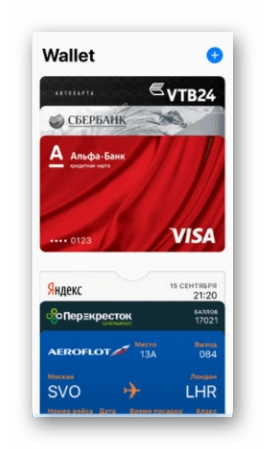
- Открываем сервис.
- Находим иконку «Плюс».
- Вводим реквизиты карты или сканируем ее.
- Нажимаем на кнопку «Добавить».
Через некоторое время карта МИР отобразится в разделе «Оплата». Совершать покупки также можно через iPad или Apple Watch. Для проведения платежа:
- Подносим смартфон к терминалу.
- Снимаем блокировку.
- Читаем детали транзакции.
- Подтверждаем действие.
Если оплата проводится через Face ID:
- Нажимаем на боковую клавишу.
- Авторизируемся в приложении по Фейс Айди.
- Подносим смартфон к платежному аппарату.
- Ждем списания средств.
Сервис Apple Pay позволяет владельцам совершать покупки по бесконтактной оплате также в интернет-магазинах или мобильных приложениях.
Удаление платежной карты
Удалить карту МИР из Google Pay можно в любое время. Для этого:
- Отыщите карточку, которую вы хотите стереть и тапните по ее названию.
- Вызовите контекстное меню.
- Активируйте пункт «Удалить способ оплаты».
- Подтвердите это действие кнопкой «Да, удалить».
Инструкция для Mir Pay:
- Открываем приложение.
- Находим раздел «Карты».
- Выбираем нужную карту.
- Кликаем по значку «3 вертикальных точки».
- Нажимаем на кнопку «Удалить карту».
Процедура для Samsung Pay полностью аналогична.
Карта МИР будет сразу же отвязана от сервиса после произведения вышеописанных действий.
Итоги
Бесконтактная оплата – удобный и экономичный способ приобретения товаров. На карту МИР приходит кэшбэк за многие покупки. Благодаря Гугл Пэй и другим платежным сервисам пластиковый продукт можно с собой не носить, поэтому вероятность его кражи или утери минимальна.
Google Pay — это сервис бесконтактной оплаты для мобильных устройств, работающих на базе Андроид. На российском рынке он появился в 2017 году, а в 2021 году планировалось подключение платежной системы (ПС) «Мир» к цифровым кошелькам.
В марте 2022 года компания Google приостановила пилотную часть этого проекта, пока сроки его возобновления не оглашают. На данный момент такие карты нельзя привязать в приложении Android Pay. С кошельками Apple Pay карты «Мир» тоже пока несовместимы.
Но это не значит, что у держателей таких карт недоступна бесконтактная оплата. Кроме приложений банков-эмитентов, держатели банковских карт национальной платежной системы «Мир» могут выбрать один из следующих вариантов.
Samsung Pay
Samsung Pay — это многофункциональное бесплатное приложение для бесконтактной оплаты. Оно совместимо только с оригинальными устройствами Samsung, купленными на территории России. Полный список моделей, совместимых с приложением, опубликован на сайте компании.
Программа поддерживает сразу две технологии: MST— магнитная безопасная передача, и NFC — коммуникация ближнего поля. Это значит, что платеж со смартфона пройдет практически в любом бесконтактном терминале. Сервис позволяет загрузить в телефон данные банковских карт и расплачиваться ими без пластикового носителя. Кроме того, через приложение можно подать заявку на открытие нового вклада, кредита, депозита или дебетовой карты. Также сервис позволяет хранить данные клубных карт со штрих-кодами: их нужно внести в память вручную или просканировать, а дальше пользоваться ими со смартфона.
Mir Pay
Mir Pay — аналогичное приложение от платежной системы «Мир», разработанное специально для держателей карт «Мир». Оно совместимо со смартфонами на базе ОС Android (от версии 7.0 и выше) со встроенной технологией NFC. Выяснить, подходит ли ваш телефон для установки приложения, можно в его настройках или на сайте www.mironline.ru Заодно лучше заранее проверить, соответствует ли смартфон требованиям безопасности сервиса. Для этого экран должен блокироваться автоматически и иметь защиту для разблокировки: пароль, графический ключ, ПИН-код или отпечаток пальца.
Mir Pay работает в любом POS-терминале, принимающем бесконтаткные карты «Мир». Для оплаты смартфон нужно поднести задней панелью к терминалу, иногда платеж приходится подтверждать PIN-кодом, паролем к телефону или отпечатком пальца (можно установить в настройках).
Приложение можно бесплатно скачать в Google Play, AppGallery или RuStore. К Mir Pay можно подключить карты более, чем 100 российских банков, включая крупнейшие.
Защита платежных операций в Mir Pay обеспечивается в соответствии со всеми международными стандартами безопасности. Реквизиты карты «Мир» не хранятся в смартфоне и никогда не раскрываются при совершении платежей. Вместо настоящего номера карты используется сформированный особым образом цифровой код – токен.
СБПэй
Платежное приложение для оплаты товаров и услуг с банковского счета клиента. Не зависит от номера карты и не связано с её платежной системой. Позволяет проводить оплату онлайн и офлайн по QR-коду, ссылке на сайте или в мессенджере. Работает на устройствах с поддержкой Android версии 6.0 и выше и iOS не ниже 13 версии.
При проведении оплаты вы видите наименование получателя, сумму списания, сведения о транзакции сохраняются в приложении и сведениях об операциях по карте в личном кабинете вашего банка.
Карты Райффайзен Банка уже работают в приложении СБПэй, и вы можете пользоваться ими для бесконтактной оплаты везде, где работает сервис.
Как использовать разные сервисы в одном смартфоне
Выбирать какой-то один сервис не обязательно. Если по каким-то причинам вам удобно пользоваться разными цифровыми кошельками, на одном телефоне можно установить разные приложения. Одно из них будет срабатывать по умолчанию, другое нужно будет открывать непосредственно перед оплатой.
Вот как настроить работу платежных сервисов:
- Откройте настройки смартфона
- В шторке уведомлений нажмите и удерживайте значок NFC
- В появившемся меню выберите пункт «Бесконтактные платежи»
- Укажите, какой кошелек будет использоваться по умолчанию
- Активируйте функцию «Оплатить в открытом приложении»: так вы сможете выбирать нужный кошелек, открыв его перед тем, как приложить телефон к терминалу.
В Райффайзен Банке лимит переводов по Системе быстрых платежей увеличен до 300 тыс ₽ в день. А до 31 марта можно и вовсе переводить по номеру телефона по СБП без комиссии
Закажите дебетовую Кэшбэк-карту прямо сейчас
1,5%
Кэшбэк на все рублями
0₽
Бесплатное снятие в банкоматах
Эта страница полезна?
100
% клиентов считают страницу полезной
Следите за нами в соцсетях и в блоге